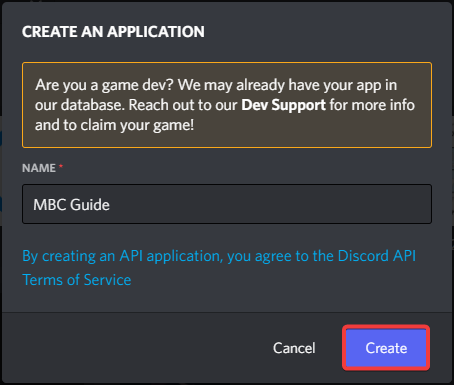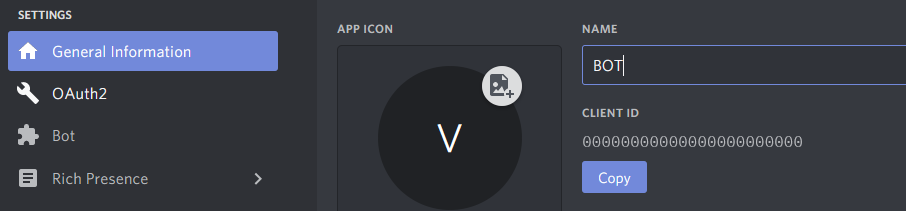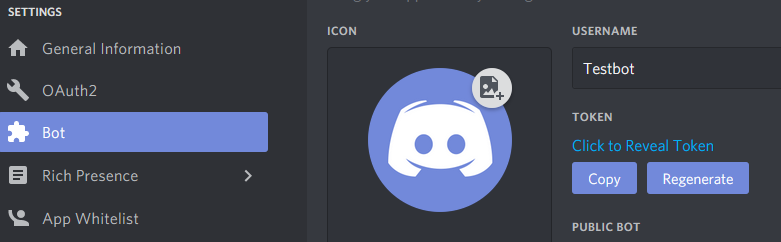- Создание бота на основе discord.py. Часть 1
- В данной части
- Создание сервера
- Включаем режим разработчика
- Получение токена
- Добавление бота на сервер
- Установка библиотеки
- Первые строчки кода
- Заключение
- Пишем Discord бота на Python используя фреймворк discord.ext
- Подготовка к работе
- Диалоговое окно
- Настройки бота
- «Костяк» программной части бота. Эвенты, команды
- Тестируем наш костяк
- Заключение
- Создание простого Discord бота с помощью библиотеки discord.py
- Получение токена и Client ID для вашего бота
- Собственно пишем бота
- Заключение
Создание бота на основе discord.py. Часть 1
Это первая статья про создание бота для Discord. В конце статьи находятся ссылки на следующие части, со временем они будут дополняться. Статьи следуют друг за другом, без каких-либо «информационных дыр». Если нашли опечатку или неточность, отпишите о проблеме в комментариях или в личных сообщениях, максимально оперативно всё поправим! А теперь переходим непосредственно к созданию бота.
В данной части
- Создание тестового сервера
- Включение режима разработчика
- Создание приложения и получение токена
- Добавление бота на сервер
- Установка библиотеки discord.py
- Первые строчки кода
Создание сервера
Гайд будет максимально подробный, поэтому и начинать будем с создания тестового сервера. Зачем он нужен? Лишь для вашего удобства и безопасности, если у вас уже есть большой сервер, тем более не стоит сразу добавлять на него разрабатываемого бота. Никто не защищён от багов и дыр в безопасности.
- Заходим в дискорд
- Слева видим список серверов, листаем в самый низ до кнопки «Создать сервер«.
- Создаём сервер по любому из предложенных шаблонов.
Включаем режим разработчика
Это необязательно, но очень желательно. В режиме разработчика появляются некоторые полезные элементы для удобства разработки, например, в меню пользователя появляется пункт, который позволяет скопировать его ID.
Чтобы включить этот режим, заходим в настройки.
В категории «Настройки приложения» ищем «Расширенные«.
И включаем режим разработчика.
Получение токена
Для начала нам нужно зайти на страницу создание приложений и нажать New Application.
После этого вам предложат назвать ваше приложение (Потом можно будет изменить).
После создания, попадаем на страницу настройки приложения. В меню выбираем «Bot«.
На данной странице нажимаем на «Add Bot«. Скопируем токен и сохраним его.
Так же, сразу можно выдать дополнительные разрешения боту, чтобы потом об этом не задумываться.
Добавление бота на сервер
В меню ищем пункт OAuth2 –> URL Generator.
В поле SCOPES выбираем bot и applications.commands. В появившемся ниже поле выбираем Administrator, это более удобно для тестирования. Но когда бот будет работать в продакшене, лучше выставлять только те права, которые правда нужны, потому что никто не защищён от потери токена, а с правами администратора это может стать очень большой проблемой.
Копируем появившеюся ниже ссылку и вставляем в адресную строку браузера. Если у вас не выполнен вход в браузере, его необходимо произвести. После чего выбираем тестовый сервер из списка и нажимаем «Продолжить» и далее «Авторизовать«.
Ура! Наш бот на тестовом сервере!
Установка библиотеки
Для начала нужно установить python, данный этап не расписан, но желательно установить версию 3.10 (Последняя версия на момент написания 3.10.5). Если у вас Windows, для проверки можете использовать следующую команду
В ответ получите версию вашего python. Устанавливать будем не стабильную, а разрабатываемую версию, для этого пропишем следующую команду. (Это можно делать уже внутри проекта). Хотя некоторые IDE устанавливаю git вместе с собой, можете скачать его отдельно.
py -m pip install git+https://github.com/rapptz/discord.pyЕсли всё же хотите установить стабильную, релизную версию, пропишите следующую команду.
py -3 -m pip install -U discord.py py -3 -m pip install -U discord.py[voice]Подробнее про установку библиотеки и саму библиотеку можно прочитать тут.
Первые строчки кода
Пришло время писать код! Программирование в статьях будет происходить в PyCharm, хоть это и довольно тяжёлая IDEA, она удобная и бесплатная для студентов.
Не советую создавать проект через внутренний интерфейс, может появиться множество ненужных папок и файлов, вместо этого создадим папку проекта вручную и откроем как пустой проект.
Для этого заходим в PyCharm, далее File –> Open.
P.s. Не обращайте внимания на другую тему IDE.
В появившемся окне ищем созданную папку, выбираем её и нажимаем «Ok«. Обратите внимание на то, что нужно просто нажать по папке, а не проваливаться в неё.
Если PyCharm автоматически не создал main.py, создайте его вручную.
Вставляем код ниже и запускаем.
import discord # Подключаем библиотеку from discord.ext import commands intents = discord.Intents.default() # Подключаем "Разрешения" intents.message_content = True # Задаём префикс и интенты bot = commands.Bot(command_prefix='>', intents=intents) # С помощью декоратора создаём первую команду @bot.command() async def ping(ctx): await ctx.send('pong') bot.run('token') В консоли вы увидите логи запуска бота. Они могут быть красными, не бойтесь, сначала прочитайте сами сообщения, они скорее, всего просто информационные.
Идём в дискорд и используем нашу первую команду.
Немного объясним данную структуру. Поскольку это обычная команда, вся информация хранится в ctx(Переменная одноимённого класса). Она имеет следующие поля:
['args', 'author', 'bot', 'channel', 'cog', 'command', 'command_failed', 'guild', 'invoked_parents', 'invoked_subcommand', 'invoked_with', 'kwargs', 'me', 'message', 'prefix', 'subcommand_passed', 'valid', 'voice_client']['fetch_message', 'history', 'invoke', 'pins', 'reinvoke', 'reply', 'send', 'send_help', 'trigger_typing', 'typing']Если вы знакомы с синтаксисом языка, то данный список можно получить с помощью встроенной функции dir.
На более правильно прочитать документацию про Context.
Заключение
Сразу отвечу всем комментаторам. Да — подобных статей море, в том числе есть официальная документация. Но поскольку в моих планах есть создать серию статей, я хотел бы, что бы в них было описано всё, начиная с самых азов.
И небольшое примечание. Статьи строятся на основании того, что у вас есть опыт и знания программирования на python.
Пишем Discord бота на Python используя фреймворк discord.ext
Сегодня мы создадим Discord бота на Python, для этого не надо прикладывать каких то фантастических усилий.
Подготовка к работе
Для начала посещаем портал разработчиков и жмём кнопку «New Application» («Создать приложение»), вводим название нашего будущего бота и жмём «Create» («Создать»).
Диалоговое окно
Теперь нам нужно создать аккаунт для бота — переходим в категорию «Bot» и жмём «Add Bot» («Добавить бота»), в появляющемся диалоговом окне подтвердим это — «Yes, do it!».
Настройки бота
Копируем токен используя соответсвующую кнопку.
Интересный факт: Токен разделён на 3 части с помощью точек. Первая часть — зашифрованый с помощью base64 ID бота, вторая — время создания токена, третья — секретный ключ.
А сейчас нам нужно установить библиотеку discord.py. Для этого нужно использовать утилиту pip.
pip install discord.py — обратите внимание что на дистрибутивах Linux pip , python являются версией 2.х, но нам нужна конкретно 3.5.3 и выше, поэтому pip нужно будет заменить на pip3 или pip3.x .
Также если у вас появилась ошибка изза отсутсвия прав суперпользователя (администратора) вы можете использовать флаг —user для установки библиотеки только для вашего пользователя.
«Костяк» программной части бота. Эвенты, команды
После установки библиотеки можем приступать к написанию кода.
import discord # Импортируем библиотеку from discord.ext import commands # Импортируем из фреймворка класс commands bot = commands.Bot(command_prefix='!') # Провозглашаем переменную для бота с префиксом ! # Тут мы размещаем наши команды bot.run(token='TOKEN') # Запускаем бота с вашим токеном Запускаем бота используя python/python3 main.py , где main.py — имя файла. Бот запустился и аутентифицировался. Теперь мы сделаем вывод сообщения в терминал при аутентификации и комманду ping.
@bot.event async def on_ready(): print(f'Logged in as ') @bot.command() async def ping(ctx: commands.Context): await ctx.send('Pong!')Давайте разбираться что это такое. Для начала — в первой строке мы видим декоратор bot.event , он обозначает программе что следующая функция будет реакцией на действие. Во второй строке мы видим саму функцию — она асинхронна.
Почему она должна быть асинхронна? Потому что возьмём для примера команду которую исполняют одновременно 2 раза разные пользователи. def может заставить бота повиснуть изза того что она не может быть исполнена вместе с другими процессами, но async def занимает только один поток вместо того что бы не давать другим процессам программы исполняться.
Мы видим что название функции — on_ready , её вызывает фреймворк если бот аутентифицировался. Дальше мы печатаем «Logged in as BotName», где BotName это значение переменной bot.user.name , если простым языком «Имя пользователя бота».
Дальше идёт декоратор команды bot.command() и он уже на отличие от bot.event может принимать такие аргументы как aliases , hidden но про это позже. Имя команды может быть любое кроме занятых названий и алиасов. Наша команда принимает аргумент ctx типа commands.Context , что же это?
Этот аргумент хранит информацию про сообщение, автора сообщения, гильдию, канал и т.п. и быть он всегда должен первым аргументом.
И что же мы делаем в ответ на команду? Мы запускаем асинхронную функцию ctx.send что бы отправить сообщение в тот канал в котором была отправлена команда
Тестируем наш костяк
Для начала нам нужно пригласить бота на сервер — и мы возвращаемся на портал разработки, переходим в категорию OAuth2 и в поле «Scopes» отмечаем только галочку на bot и получаем приглашение.
Запускаем бота, и тестируем работает ли команда
Заключение
Возможно в следующих туториалах:
Работа с эмбедами
Разбитие бота на коги
Создание простого Discord бота с помощью библиотеки discord.py
Асинхронная библиотека discord.py содержит все что нужно для бота, с помощью нее даже можно работать с голосовыми каналами сервера. В этой статье я расскажу как создать простенького бота для вашего discord сервера.
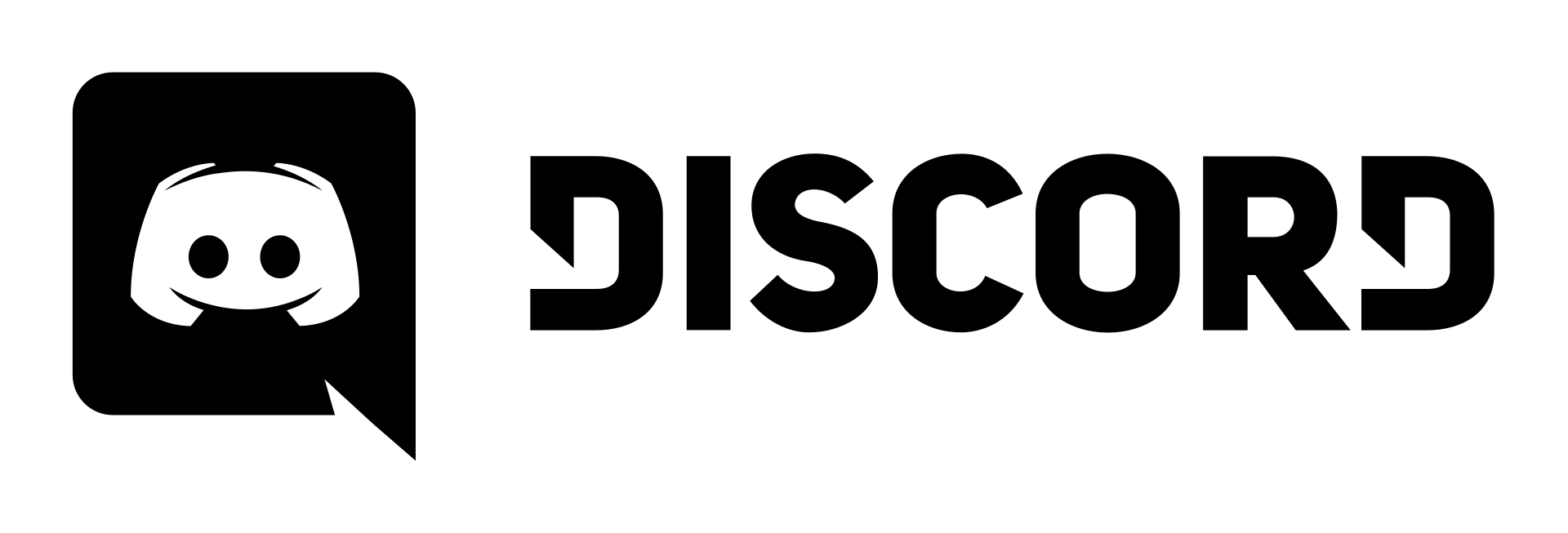
Получение токена и Client ID для вашего бота
Для получения токена и ID бота небходимо создать свое приложение и в разделе General Information скопировать Client ID.
А в разделе настроек создать бота и скопировать его токен. Задача не сложная, думаю все с этим справятся.
Собственно пишем бота
Устанавливаем discord.py с помощью pip:
После успешной установки создаем файл bot.py, где будем писать бота.
Импортируем все необходимое:
import discord from discord.ext import commands Создаем переменную с вашим токеном, про который я писал выше:
Хотя еще рано, но если вы захотите залить вашего бота на какой-нибудь сервер, то стоить побеспокоится о безопасности вашего токена.
bot = commands.Bot(command_prefix='!') #инициализируем бота с префиксом '!'Для начала сделаем простенькую команду, аргумент которой бот будет просто пересылать:
@bot.command(pass_context=True) #разрешаем передавать агрументы async def test(ctx, arg): #создаем асинхронную фунцию бота await ctx.send(arg) #отправляем обратно аргумент И в конце запускаем бота с вашим токеном:
В итоге должно получится вот такое:
import discord from discord.ext import commands TOKEN = 'Ваш токен' bot = commands.Bot(command_prefix='!') @bot.command(pass_context=True) # разрешаем передавать агрументы async def test(ctx, arg): # создаем асинхронную фунцию бота await ctx.send(arg) # отправляем обратно аргумент bot.run(TOKEN) Теперь необходимо добавить бота на сервер. Сделать это можно с помощью ссылки:
https://discordapp.com/oauth2/authorize?&client_id=&scope=bot&permissions=
Число необходимых прав можно получить в разделе настроек бота.
Теперь можно запускать бота:
После нескольких секунд, можно заметить его в сети:
И наконец-то попробовать отправить команду:
Заключение
Вот так можно легко запустить у себя на сервере бота. Как можно заметить библиотека делает практически все за тебя и остается только добавлять свой функционал с использованием python. В следующий раз я покажу как следить за событиями, подключатся к голосовым каналам (избегая проблем с linux и Windows), использовать роли и права участников и другое.
Надеюсь, статья была Вам полезна, удачи!